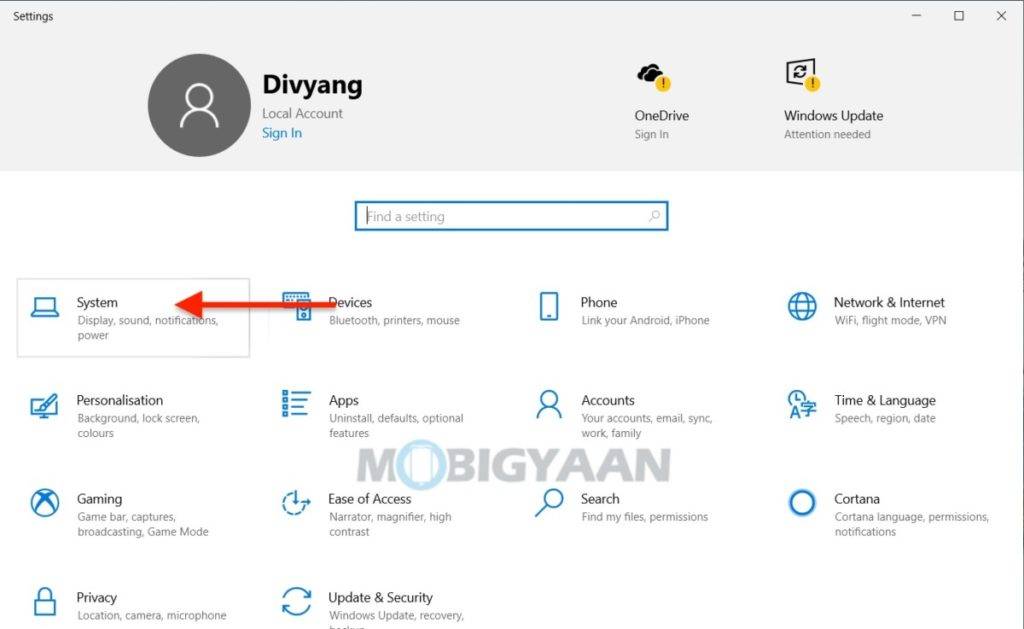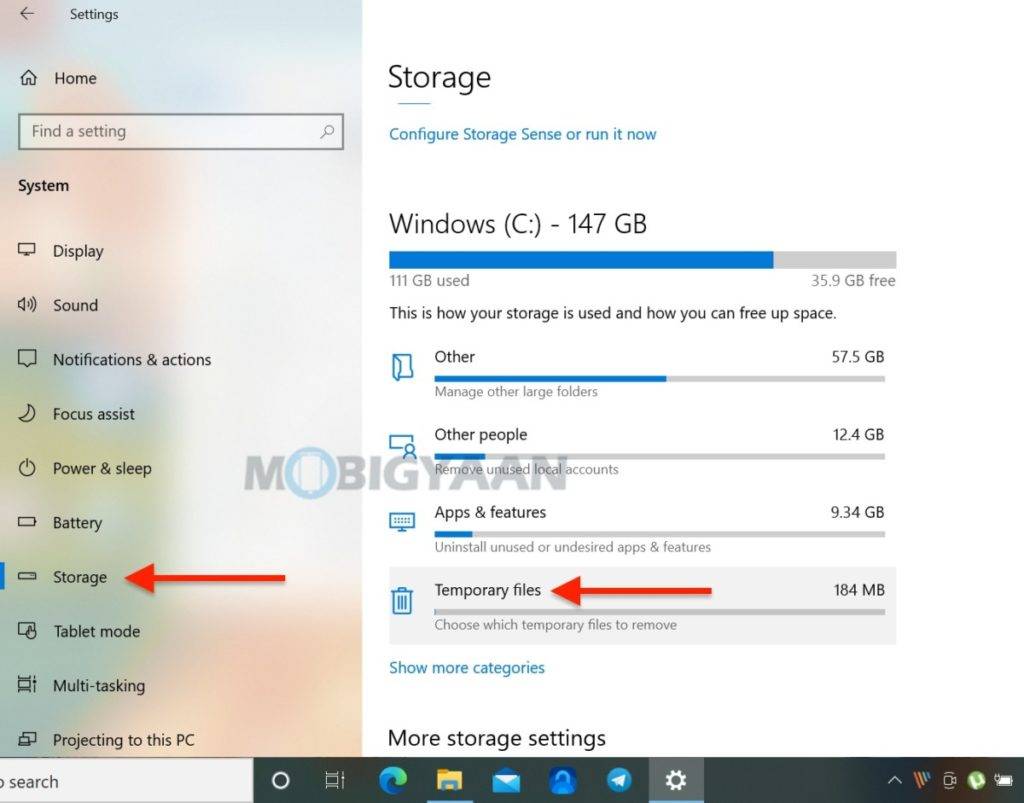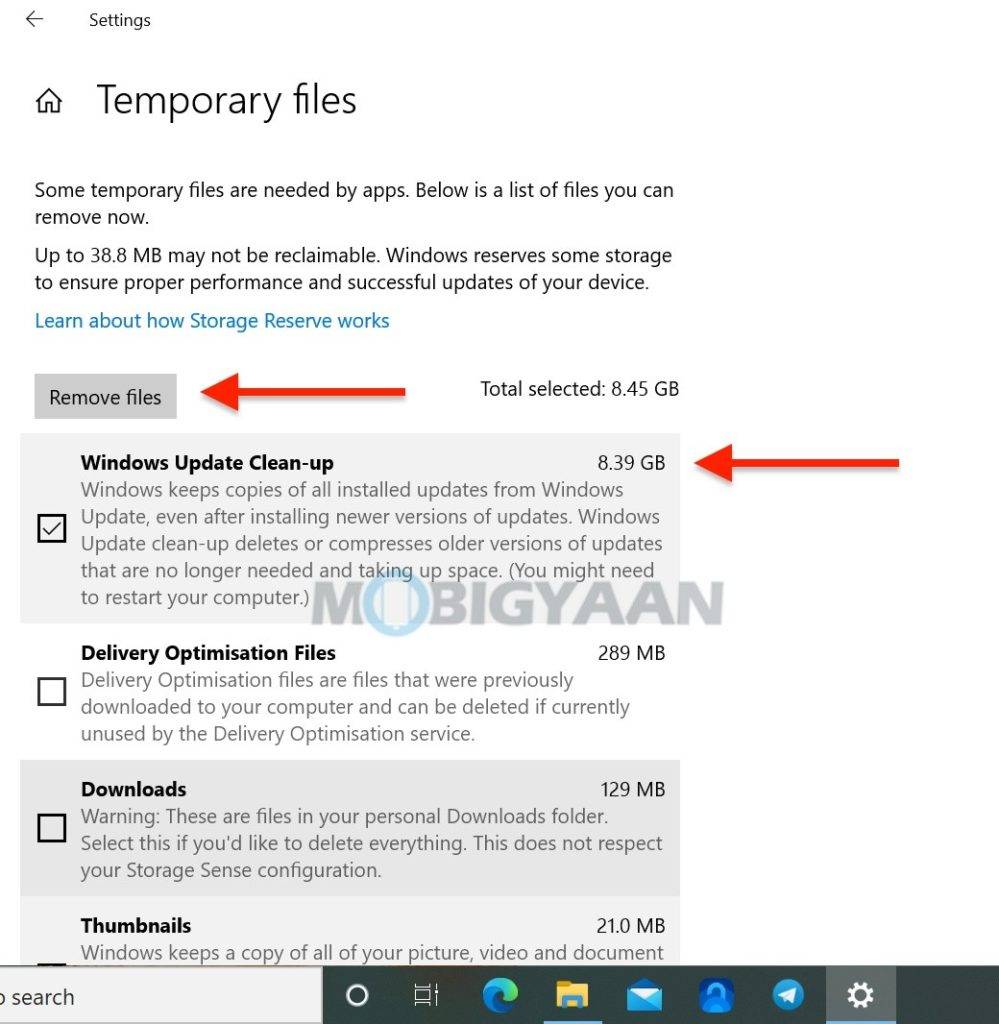Windows 11 Pro ISO文件在哪下载最新版?如何下载原装纯净版Win11 ?点击进入 持续更新!
如何快速删除Windows临时文件
除了删除其他文件外,还可以删除Windows Update文件,因为如果需要,以后可以再次下载Windows Update文件,如果删除了Windows Update文件,则不会损害您的PC或任何应用程序。要删除Windows临时文件并释放大量存储空间,请按照下列步骤操作。
- 按键盘快捷键 Windows + I 或使用“开始”菜单搜索 Windows设置。
- 转到 左侧的系统 -> 存储 。
- 在右侧,您可以看到 Storage Sense 面板,在其中可以看到 用于存储临时文件的 C:Drive for Windows。
- 向下滚动列表,然后选择“ 临时文件”。
- 在临时文件下,选中 Windows Update Clean-up 复选框或Windows的任何先前版本复选框,然后继续执行 Remove files。
这将大大释放存储空间,您可以根据需要继续选择复选框的其余部分,您将看到临时文件携带多少存储空间。